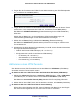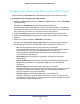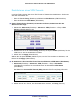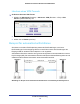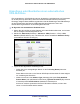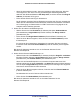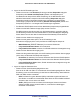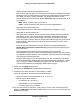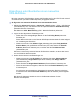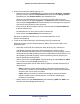Operation Manual
Virtual Private Networking
121
N300 Wireless ADSL2+ Modemrouter DGN2200Bv4
5. Tragen Sie die IP-Adresse oder FQDN für die WAN-Verbindung des VPN-Zielendpunkts
ein, und klicken Sie auf Next (Weiter.)
6. Tragen Sie die IP-Adresse und die Subnetzmaske des Zielendpunkts, der diesen Tunnel
nutzen kann, in die entsprechenden Felder ein, und klicken Sie auf Next (Weiter).
Der Bildschirm VPN Wizard Summary (Zusammenfassung für den VPN-Assistenten)
öffnet sich:
Klicken Sie auf here (hier), um die empfohlenen VPNC-Authentifizierungs- und
Verschlüsselungseinstellungen für den VPN-Assistenten anzuzeigen.
7. Klicken Sie auf Done (Fertig) im Bildschirm Summary (Zusammenfassung).
Der Bildschirm VPN Policies (VPN-Richtlinien) öffnet sich und zeigt an, dass der neue
Tunnel aktiviert ist.
8. Wiederholen Sie diese Schritte für das Gateway in LAN B. Achten Sie dabei besonders
auf folgende Netzwerkeinstellungen:
• WAN-IP des Remote-VPN-Gateways (z. B. 14.15.16.17)
• Konfiguration der LAN-IP für das Remote-VPN-Gateway:
- IP-Adresse (z. B. 192.168.0.1)
- Subnetzmaske (z. B. 255.255.255.0)
- Pre-Shared Key (z. B.12345678)
Aktivieren eines VPN-Tunnels
Zum Aktivieren eines VPN-Tunnels können Sie den Bildschirm VPN Status (VPN-Status)
verwenden oder den Tunnel einfach nutzen.
¾ So aktivieren Sie einen VPN-Tunnel über den Bildschirm VPN Status (VPN-Status):
1. Wählen Sie Advanced (Erweitert) > Advanced - VPN (Erweitert – VPN) > VPN Status
(VPN-Status) aus, und klicken Sie auf die Schaltfläche VPN Status (VPN-Status).
Der Bildschirm Current VPN Tunnels (SAs) (Aktuelle VPN-Tunnel [SAs]) öffnet sich.
2. Klicken Sie bei dem VPN-Tunnel, den Sie aktivieren möchten, auf Connect (Verbinden).
¾ So aktivieren Sie einen VPN-Tunnel durch dessen Nutzung:
Öffnen Sie in Ihrem Browser eine URL, deren IP-Adresse oder Bereich von den Regeln
des VPN-Tunnels abgedeckt wird, um einen VPN-Tunnel zu verwenden.